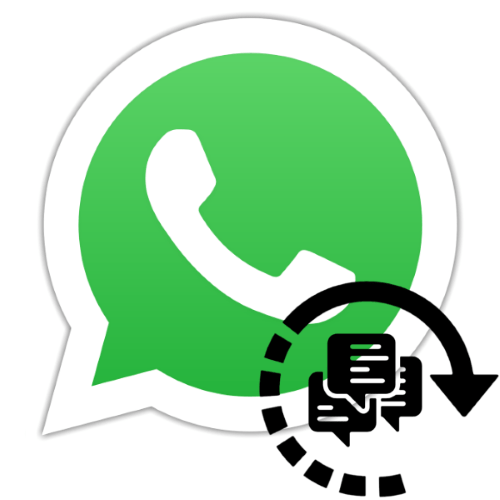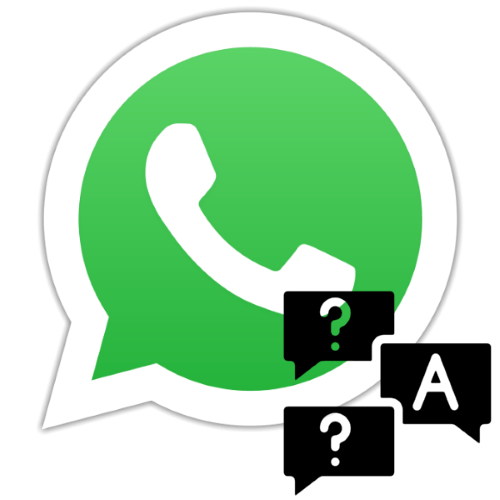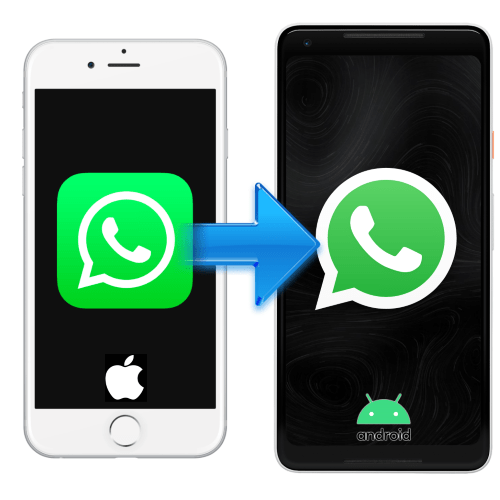Для багатьох WhatsApp є найбільш часто відкривається на мобільному пристрої додатком і таким користувачам часом хочеться отримувати від сервісу більшу функціональність, ніж надається його творцями. Наприклад, затребуваною опцією месенджера могла б послужити можливість його використання в якості своєрідного засобу зберігання інформації, яку не повинні бачити сторонні. Такий " заметочник» можна організувати шляхом створення чату з самим собою і в статті ми опишемо дозволяють це зробити прийоми, а також розповімо про здатний працювати в месенджері боті»нагадування" .
Спосіб 1: власний номер телефону
Довгий час основним методом отримання можливості написати повідомлення в WhatsApp самому собі було додавання свого номера телефону в»контакти" месенджера і потім створення чату з отриманою записом адресної книги.
Читайте також: додавання та видалення контактів у WhatsApp для Android, iOS та Windows
На сьогоднішній день дозволяє реалізувати вищеописаний підхід «недоробка» розробників месенджера ними ж усунена і особливого сенсу (тільки якщо ви не володієте декількома акаунтами в системі) додавати власний ідентифікатор в свою ж адресну книгу немає – при спробі створення чату в цьому випадку ВатсАп просто «зробить вигляд», що записи про вашу персону в «контакти» не існує.
Незважаючи на вищевикладене, задіяти свій ідентифікатор в WhatsApp з метою вирішення озвученої в заголовку статті завдання можливо, але на сьогоднішній день для цього потрібно діяти, строго дотримуючись представленого далі алгоритму.
Виконувати запропоноване далі має сенс тільки з Android-девайса або iPhone, де інстальований месенджер! Комп'ютер з програмою WhatsApp для Windows в якості інструменту виконання наступної інструкції не підходить, але в подальшому може бути використаний для експлуатації сформованої листування за рахунок синхронізації з мобільним клієнтом розглянутого сервісу.
- На смартфоні з інстальованим месенджером відкрийте будь-який бажаний вами браузер і введіть посилання на свій аккаунт WhatsApp в його адресний рядок. Вид вказаної інтернет-адреси наступний:
Https://wa.me/НОМЕР_ТЕЛЕФОНА (логін_whatsapp)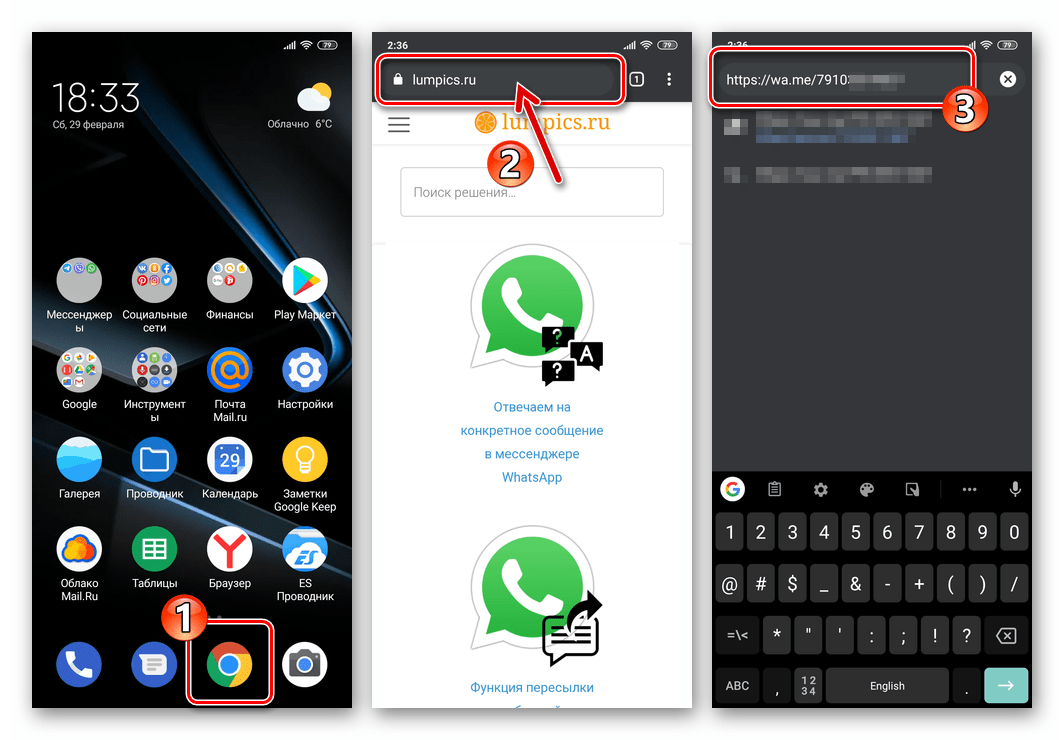
Власний телефонний ідентифікатор в месенджері вводите в міжнародному форматі, але без + !
Читайте також: Як створити посилання на чат WhatsApp та розмістити його в Інтернеті
Крім створення посилання на свій ВатсАп і її введення в адресний рядок браузера вручну, ви можете скористатися будь-яким іншим варіантом звернення до відсутнього в " контакти» месенджера користувачеві, маючи на увазі під ним себе самого. Кілька способів виконання операції запропоновані в наступній статті:
Детальніше: Як написати повідомлення на WhatsApp, не додаючи одержувача до»контактів"
- Перейдіть по введеної в оглядач посиланням. Переконавшись, що системі надано вірний, тобто саме ваш номер телефону, натисніть»написати"
на відкритій веб-сторінці.
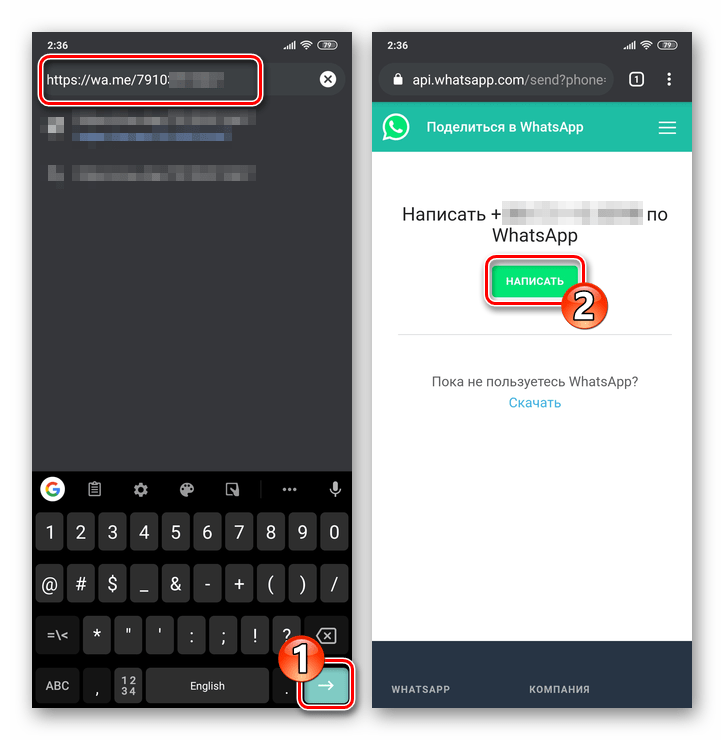
- В результаті на мобільному девайсі запуститься WhatsApp для Android
або
клієнт месенджера для iOS
, а ви відразу ж потрапите в уже сформований чат, де «співрозмовником» виступає ваш ідентифікатор в месенджері. Сюди вже можна відправляти повідомлення і контент для зберігання.
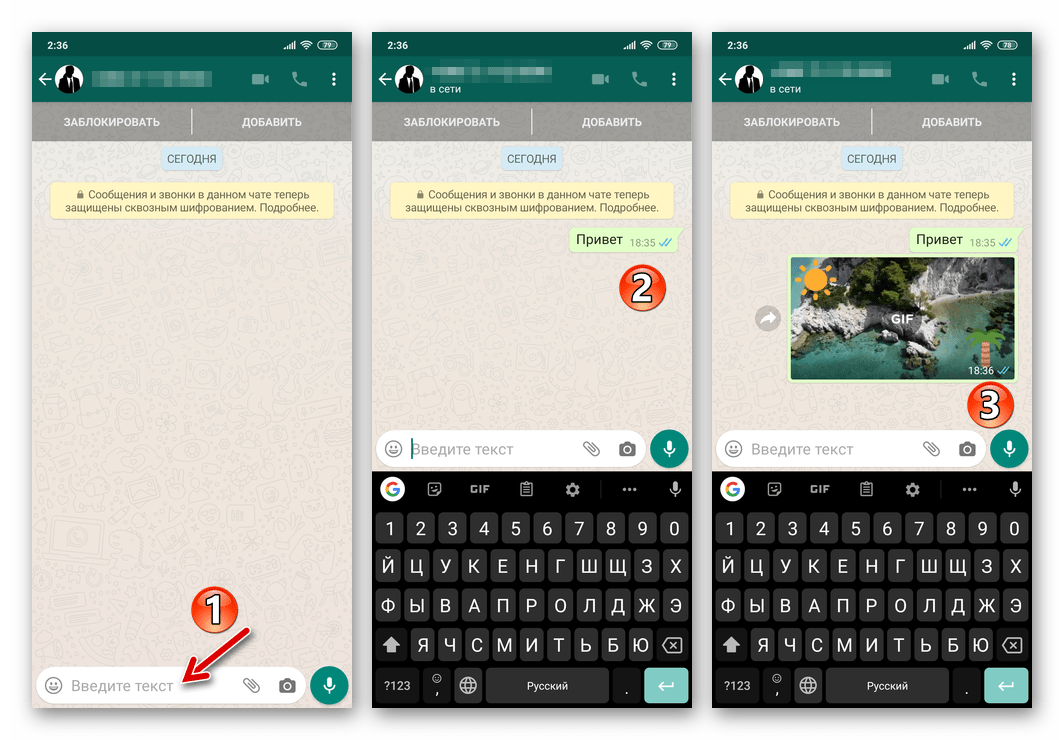
- Надалі сформована листування буде відображатися в розділі «чати»
Додатки ВатсАп під заголовком у вигляді належить вам номера телефону і позначеної фотографією вашого профілю в месенджері. В іншому використання отриманого "чату" нічим не відрізняється від звичайного листування. Наприклад, ви можете закріпити його вгорі списку доступних діалогів і груп, щоб мати можливість відкрити в будь-який момент.
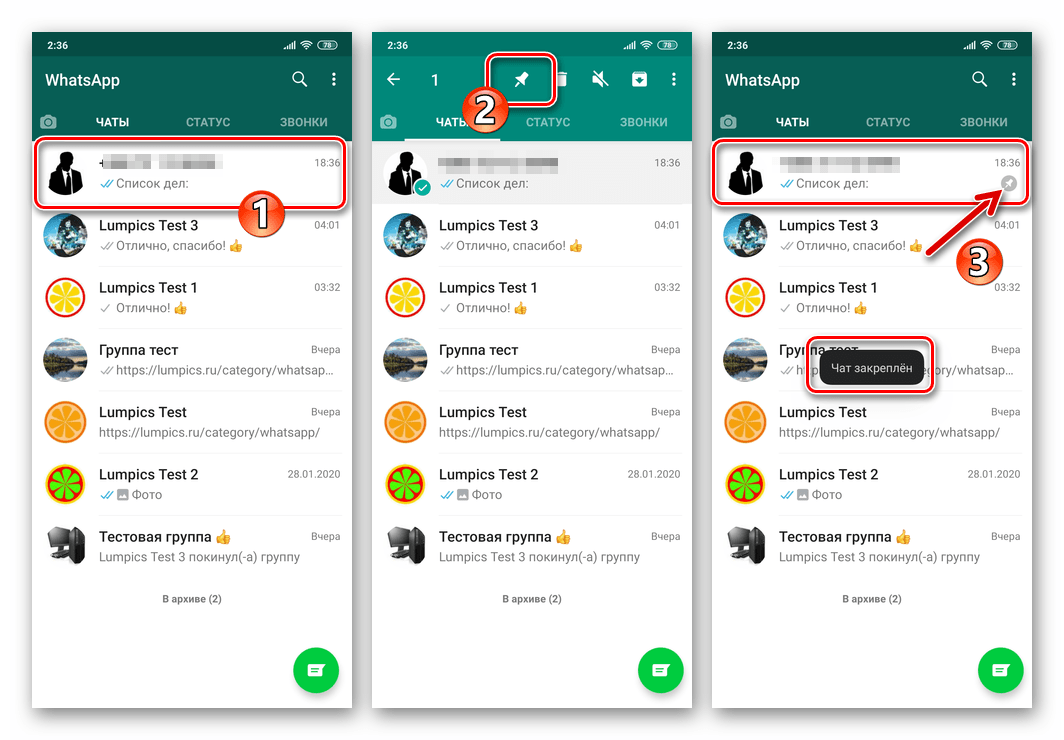
Спосіб 2: Група
Ще одна ефективно застосовна в справі організації чату з єдиним учасником (вами) хитрість полягає в створенні групи ВатсАп, а потім виключення з неї всіх учасників, крім творця (адміністратора), тобто належить вам облікового запису в месенджері.
- Відкрийте WhatsApp на будь-якому пристрої та перейдіть до створення групового чату.
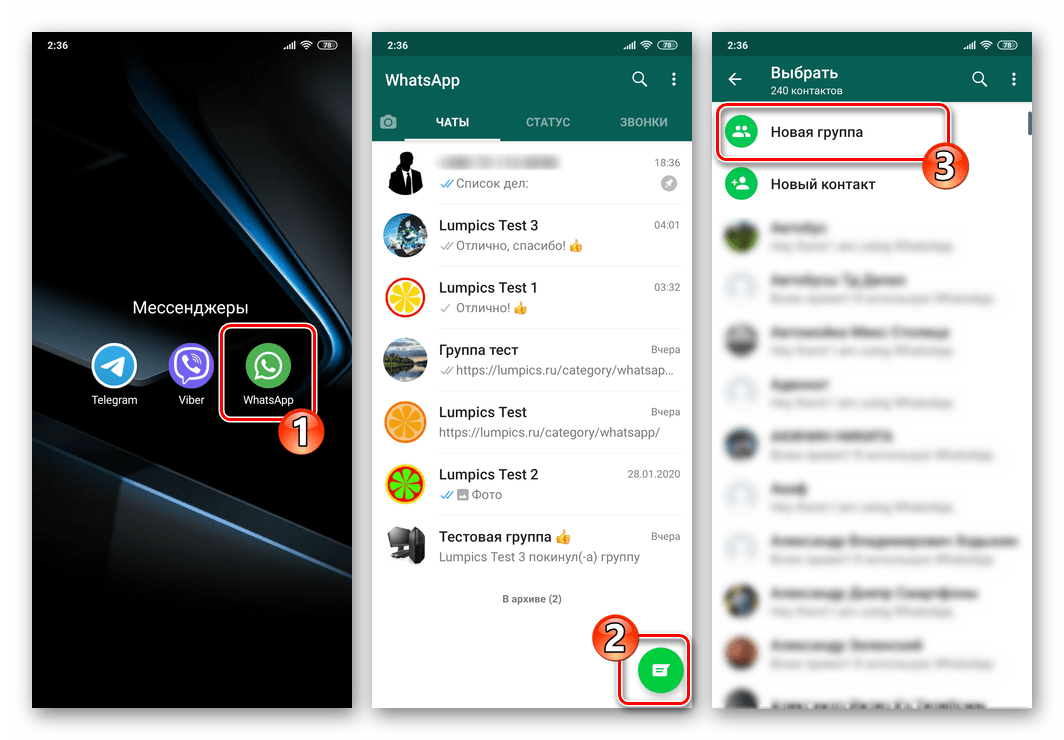
Читайте також: створення групового чату в месенджері WhatsApp для Android, iOS та Windows
- Включіть в список учасників формованого об'єднання один будь-який контакт з доступних в адресній книзі вашого месенджера. Далі, пропустивши оформлення групи (в якості теми введіть будь-який символ), завершите її створення.
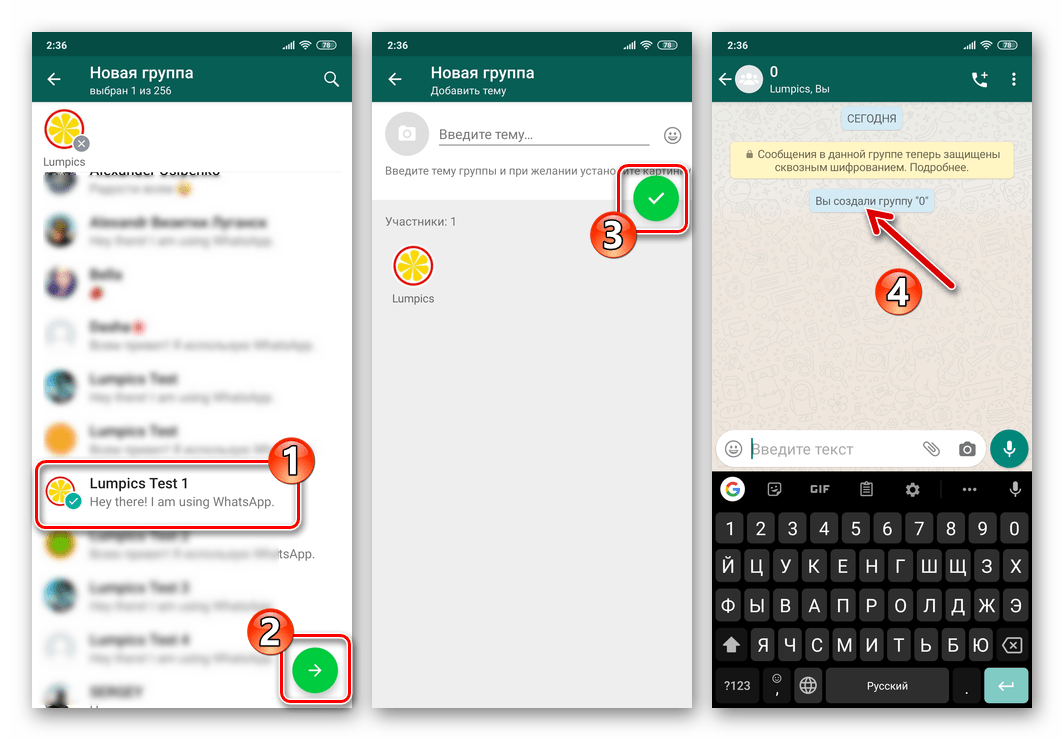
- Негайно перейдіть до налаштувань створеного чату ( " дані групи»
) і виключіть з нього єдиного (крім вас) учасника. Для цього тривалим натисканням на його ім'я викличте контекстне меню, виберіть в ньому
&171; видалити & 187;
, а потім, торкнувшись
& 171; ОК&187;
підтвердіть надійшов з месенджера запит.
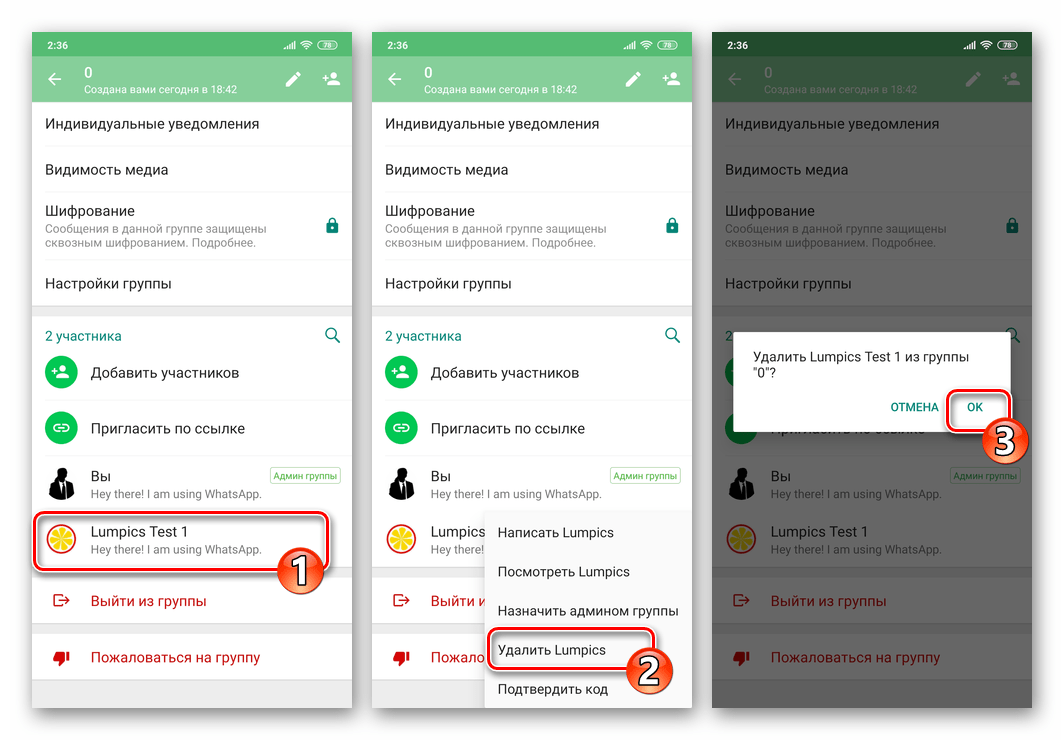
- Тепер можна присвоїти отриманому чату осмислену назву і встановити зображення-аватарку. Ці маніпуляції дозволять в подальшому швидше знаходити в WhatsApp і відкривати сховище власної інформації.
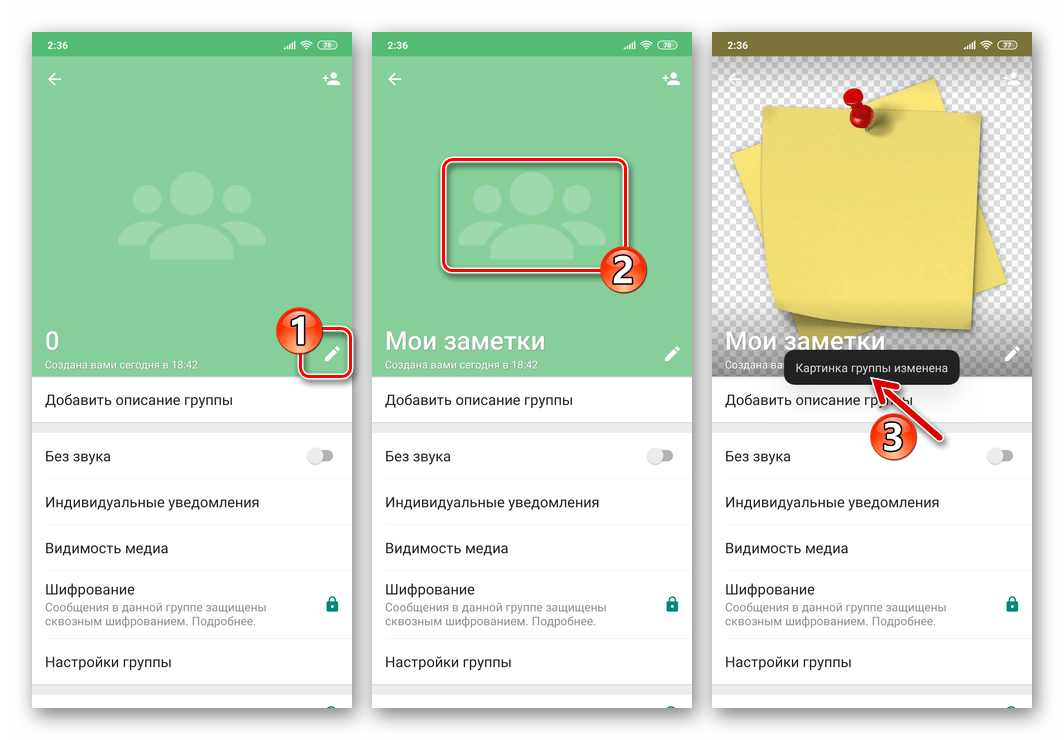
- На цьому наше завдання вважається вирішеною, додамо лише, що при бажанні або необхідності, ви можете створити яке завгодно кількість груп «для себе одного», — це може бути корисним, якщо є потреба зберігати різні типи даних в розрізняються «контейнерах».
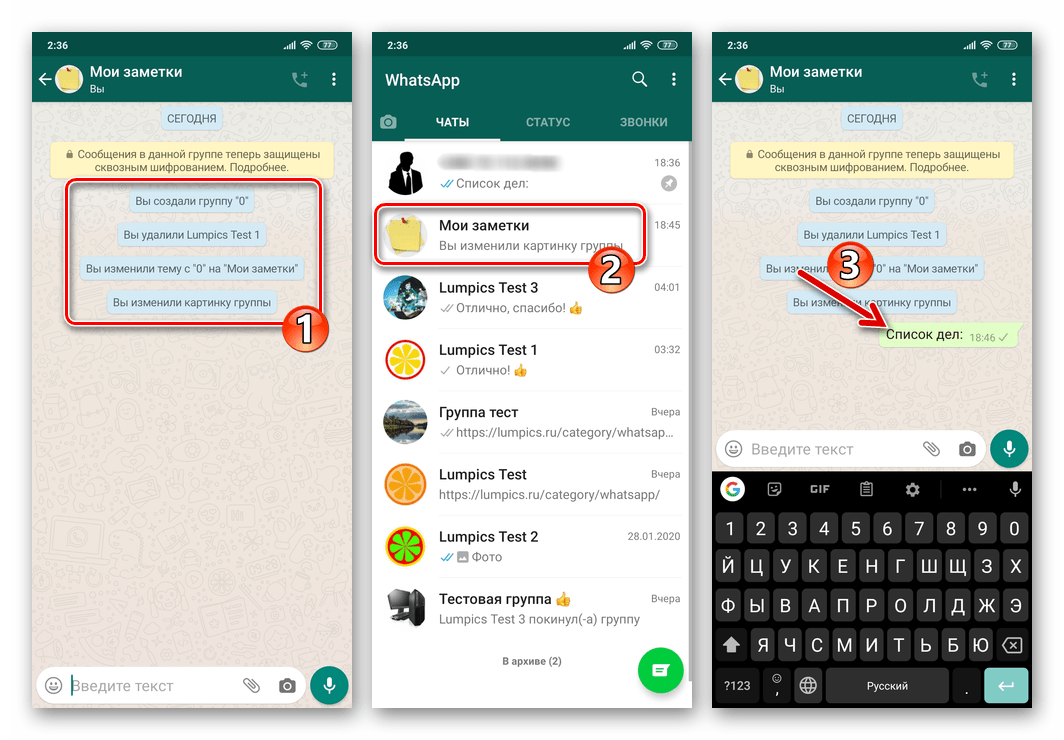
Спосіб 3: Інтернет-сервіс
Два вищеописаних прийому, безумовно, дозволяють вирішити задачу створення листування з самим собою ефективно, але назвати їх елегантними і дійсно зручними можна лише з великою натяжкою. У спробі задовольнити запит своїх користувачів на необхідність впровадження в сервіс схожого на розглянутий в цій статті функціоналу творці месенджера пропонують використовувати спеціалізований інтернет-сервіс – Whatsapp.Any.Do .
За своєю суттю це система відкладених нагадувань. Передбачається, що користувач месенджера створює в рамках сервісу Any.do завдання і потім, після заданого часу, отримує в свій WhatsApp повідомлення про необхідність виконання тієї чи іншої дії або настання будь-яких подій. Послуги сервісу надаються на платній основі, за підпискою, але є можливість оцінити переваги»нагадування" протягом пробного періоду абсолютно безкоштовно.
- Встановіть на свій мобільний девайс додаток Any.do
. Завантажити рішення можна з
Google Play Маркета
і Apple App Store – використовуйте відповідне для ОС вашого смартфона рішення.
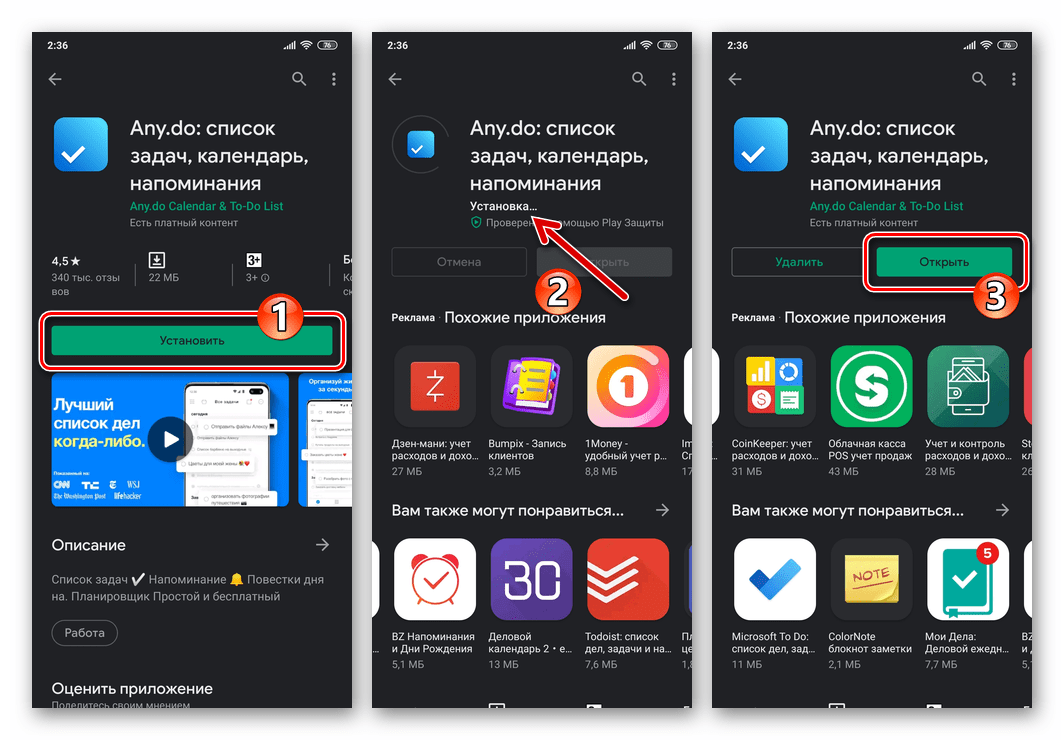
Завантажити додаток Any.do для Android з Google Play Маркета
завантажити програму Any.do для iPhone з Apple App Store - Запустіть додаток Енні.ду, виконуючи його вказівки, зареєструйтеся в системі і оформите пробну підписку на її використання.
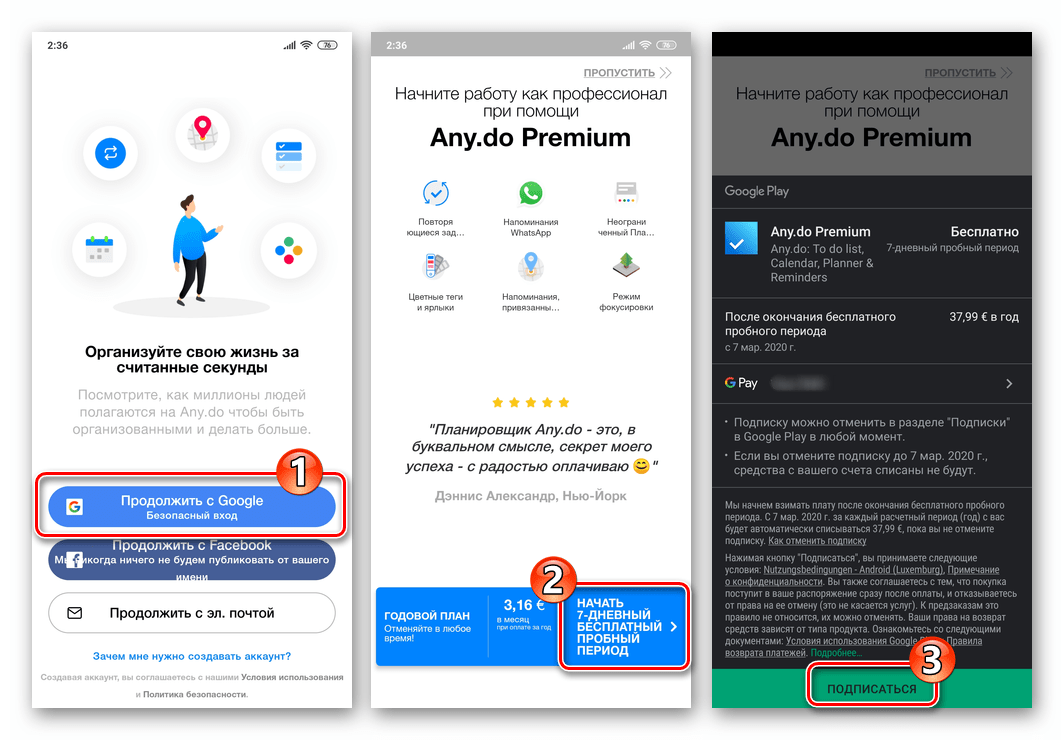
- Перейдіть до розділу «Налаштування»
Any.do, торкніться назви категорії
»інтеграції"
(в iOS-версії –
«Integrations»
). На екрані тапніте
«WhatsApp»
.
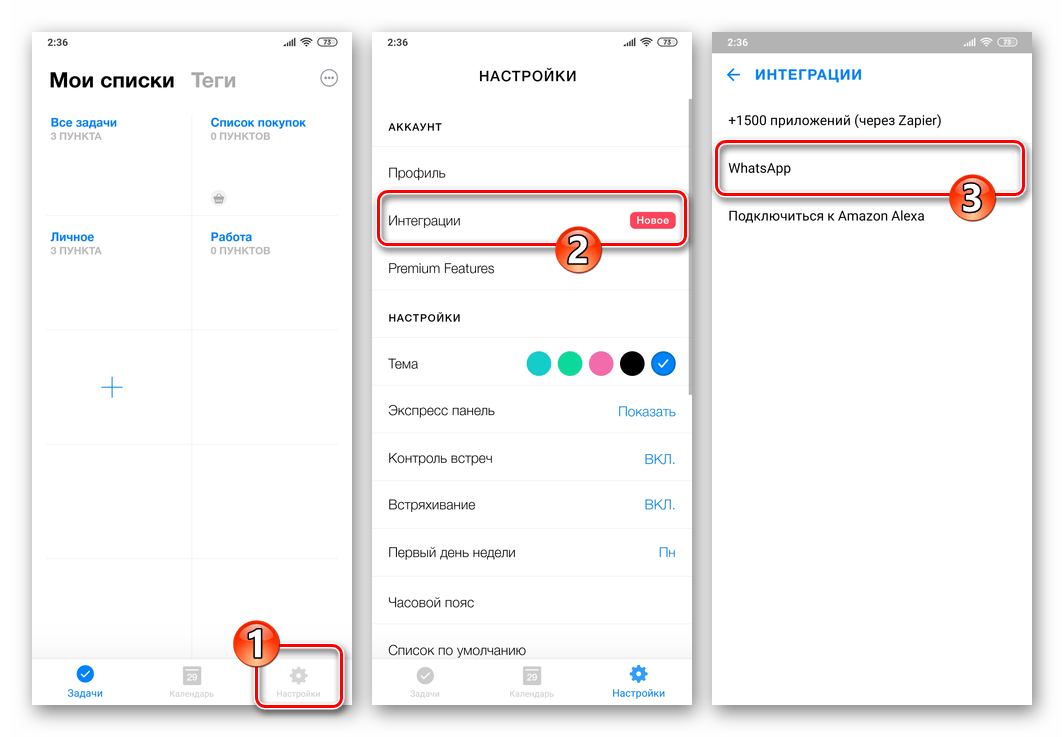
- Далі введіть використовуваний вами в якості логіна в месенджері номер телефону в поле на екрані і потім натисніть»надіслати"
.
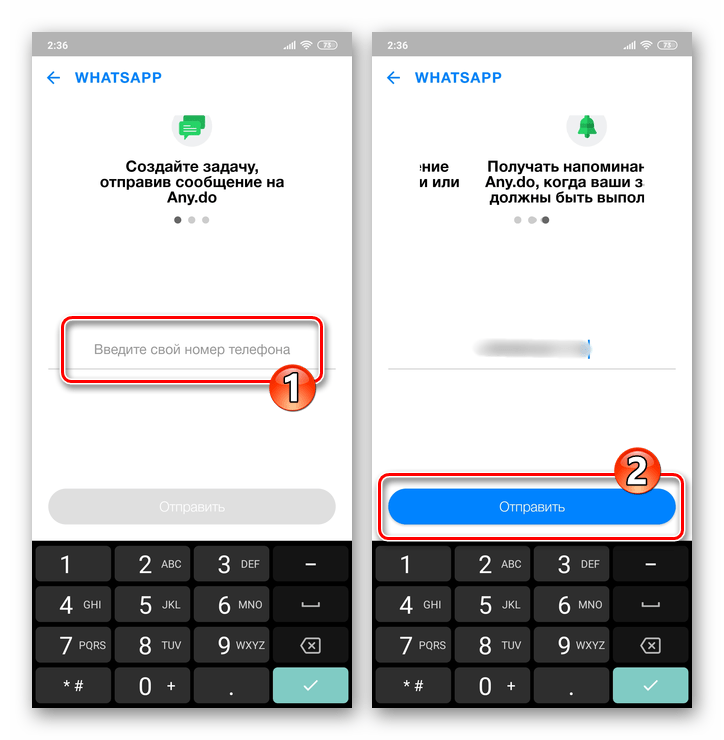
- Дочекайтеся надходження на вказаний при виконанні кроку вище Телефонний ідентифікатор SMS від відправника «infoSMS»
. Відкрийте його та введіть код підтвердження з повідомлення у відповідне поле на екрані програми Енні.ду, потім торкніться
" Підтвердити»
.
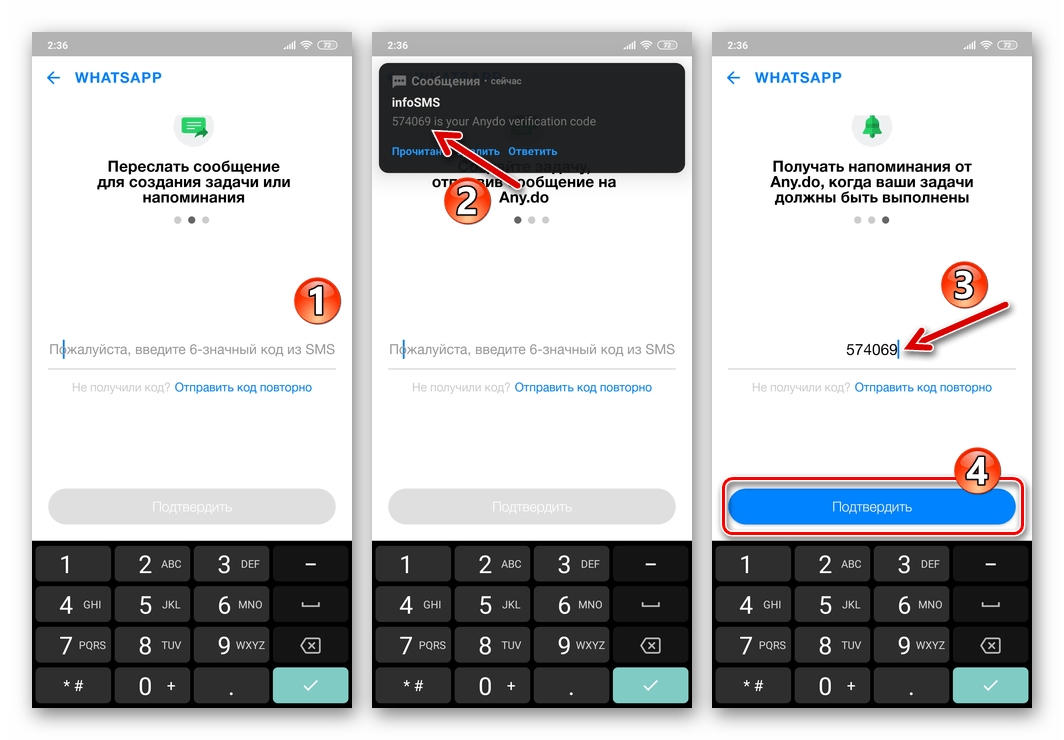
- Після практично миттєвого проходження верифікації прив'язка вашого облікового запису в системі обміну інформацією до сервісу нагадувань буде завершена. Створення завдань, повідомлення про необхідність виконання яких будуть надходити в ваш ВатсАп, звичайно ж, можна здійснювати в додатку Any.do, а також на сайті сервісу, але з точки зору розв'язуваної в цій статті завдання, логічніше використовувати бот в месенджері.
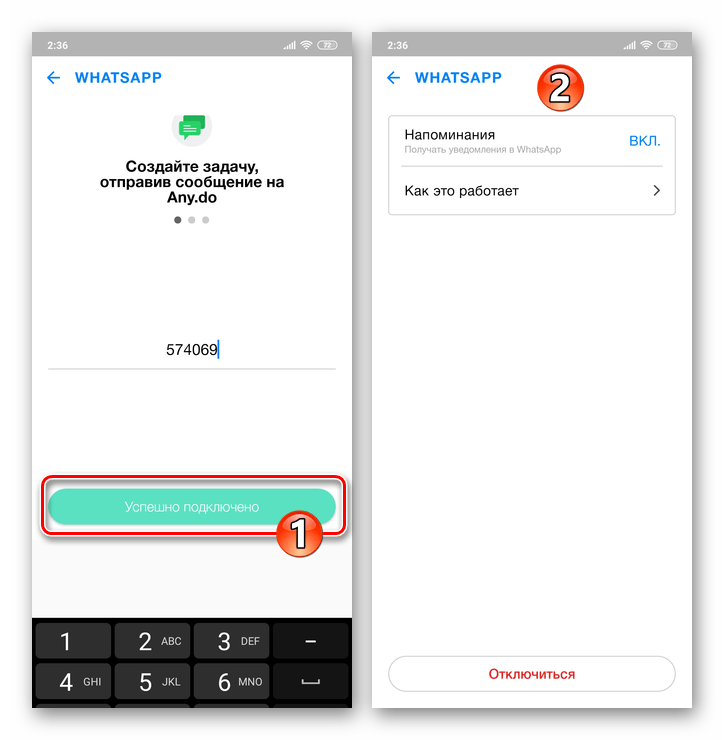
- Відкрийте WhatsApp. Тепер на вкладці «чати»
додатки виявляється заголовок
«Any.do»
&8212; відкрийте цей чат, щоб надати вказівки боту.
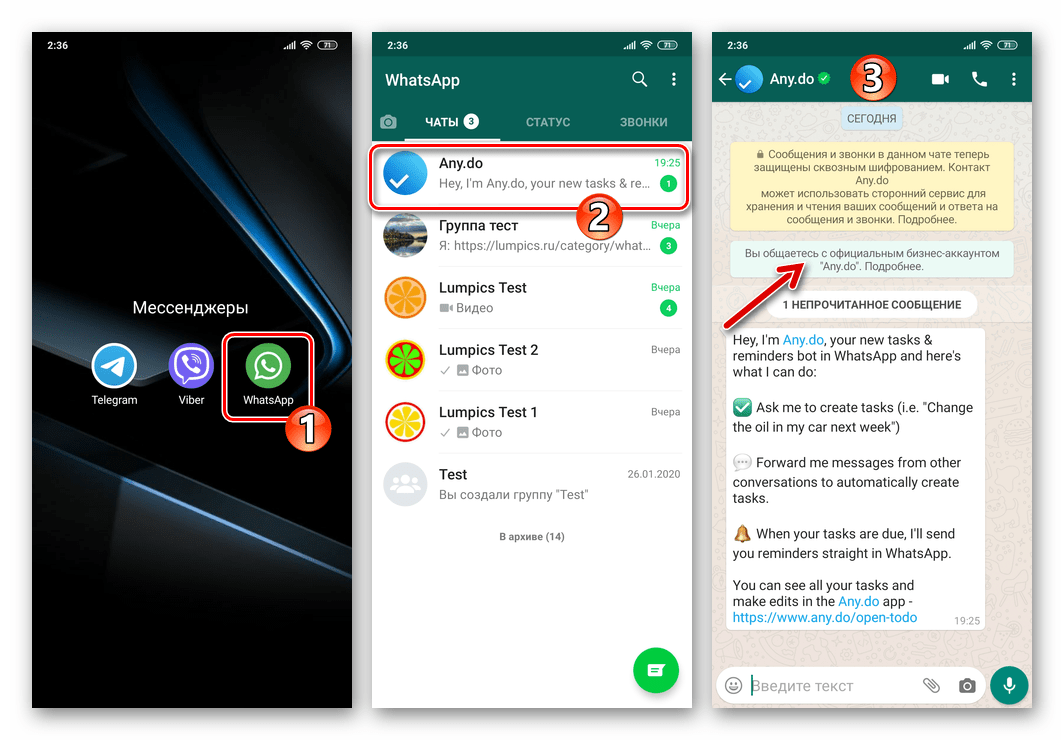
- Далі потрібно освоїти принцип додавання через бота завдань, а по суті, повідомлень, які ви отримаєте в ВатсАп в потрібний вам час. Це дуже просто:
- Перебуваючи на екрані чату з ботом Any.do, напишіть в поле введення послань і відправте найменування події, про настання якого ви хочете отримати повідомлення в месенджер.
- Далі введіть дату і час, в яке необхідно отримати послання від бота. Ці дані вводяться в наступному форматі:
ДД.ММ. ГГ ЧЧ: ММ. Надішліть відомості в чат. Отримавши від бота свідчить про прийняття завдання до виконання відповідь, ви можете виходити з листування і закривати ВатсАп.
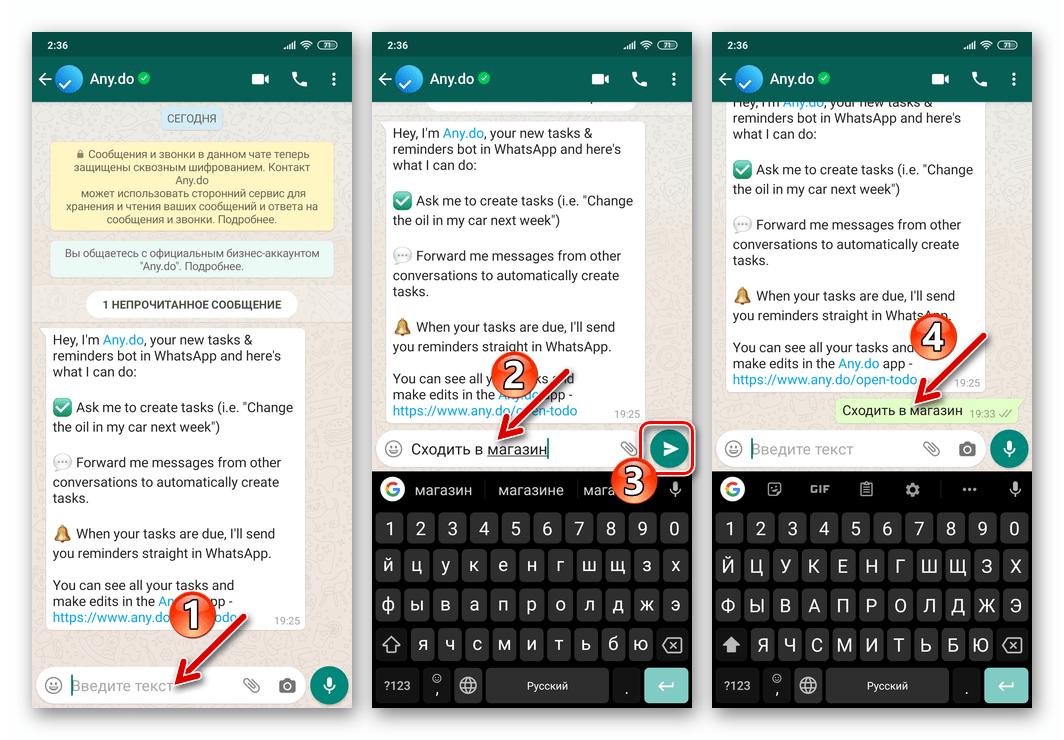
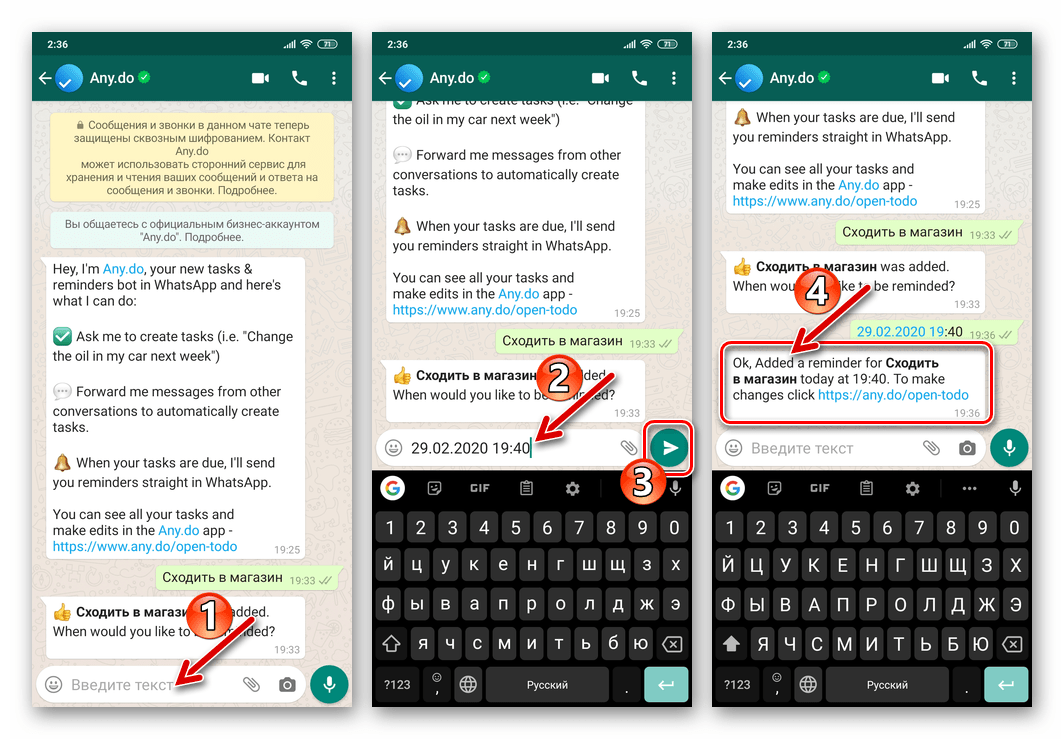
- На цьому все – в подальшому при виникненні необхідності надсилайте на адресу бота Енні.ду повідомлення за вищеописаним принципом, і в результаті його роботи будете отримувати своєчасні оповіщення про ту чи іншу подію або нагадування про необхідність виконання будь-яких дій.
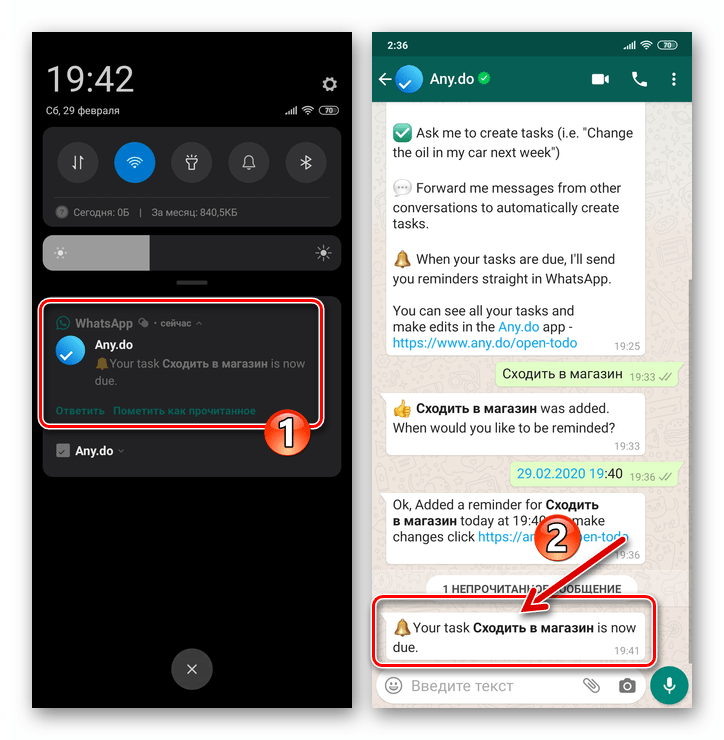
Якщо ви вирішите не використовувати переваги WhatsApp.Any.do, і / або у вас виникне потреба відмовитися від експлуатації бота, не забудьте скасувати оформлену підписку в Google Play Маркеті або Apple App Store!
Детальніше:
скасування підписок на Android
скасування підписок на iPhone
На цьому наша стаття про привнесення в WhatsApp окремих функцій органайзера підійшла до свого завершення. Як бачите, навіть нестандартні моделі використання месенджера мають право на існування і не вимагають для своєї практичної реалізації особливих знань і умінь.